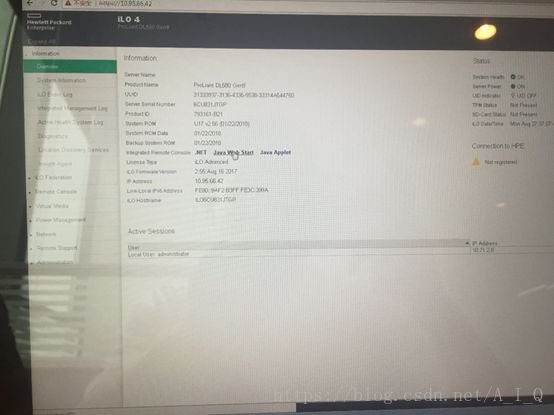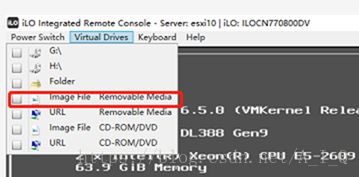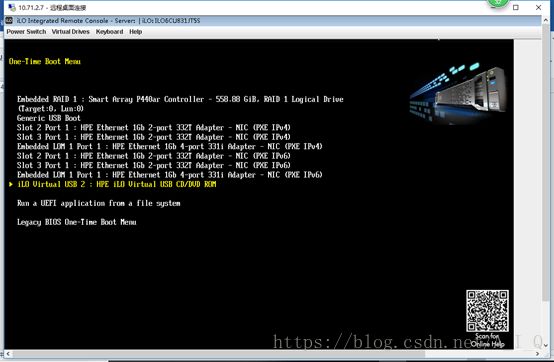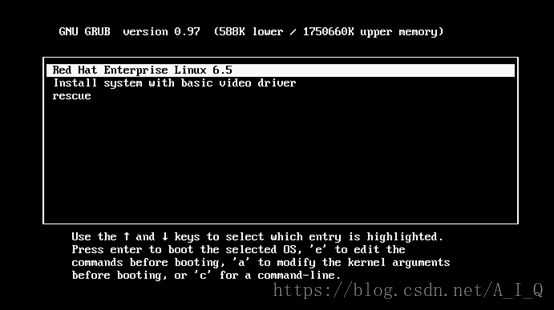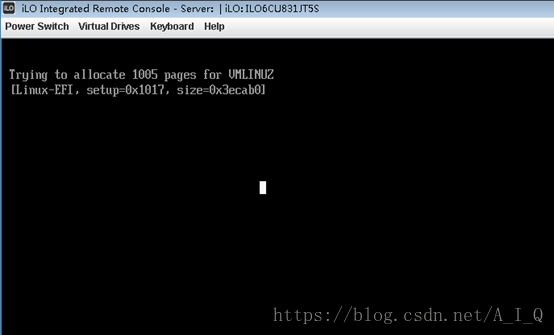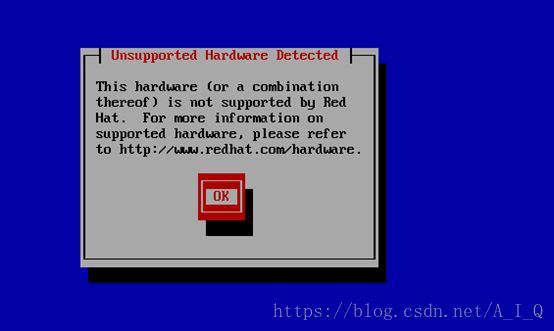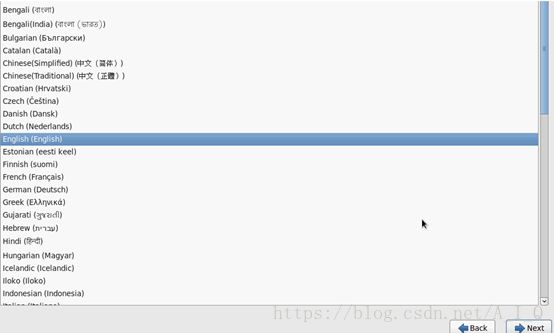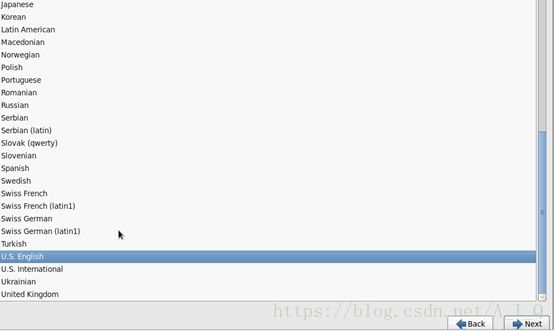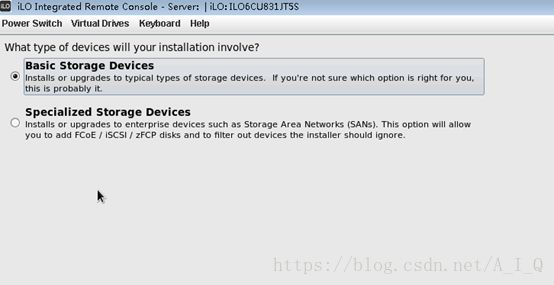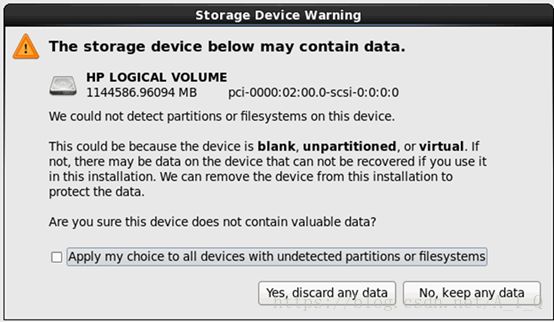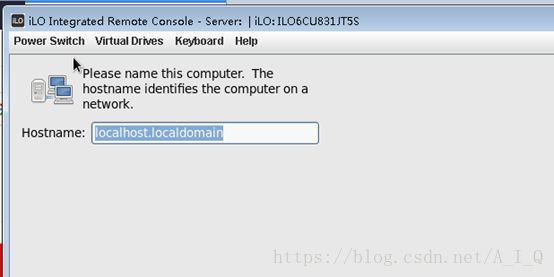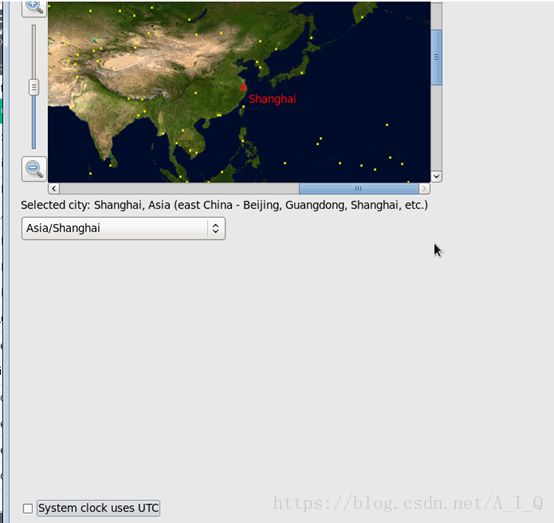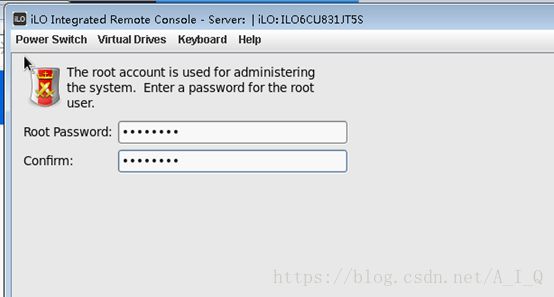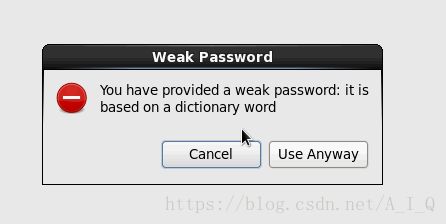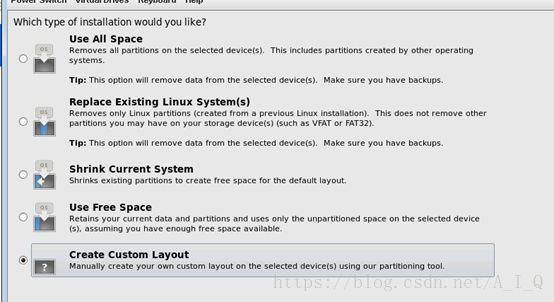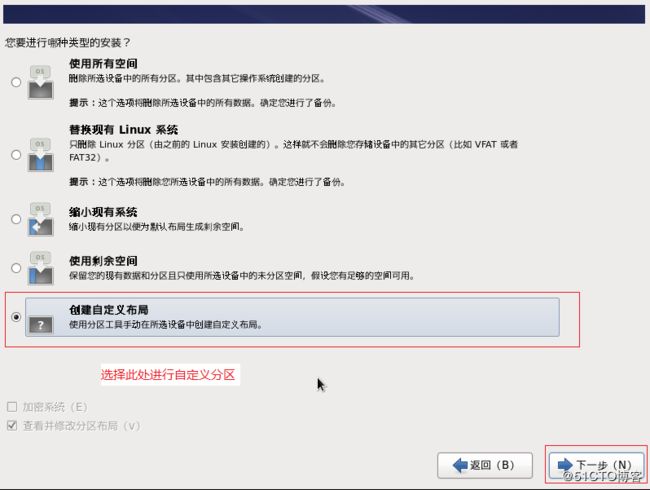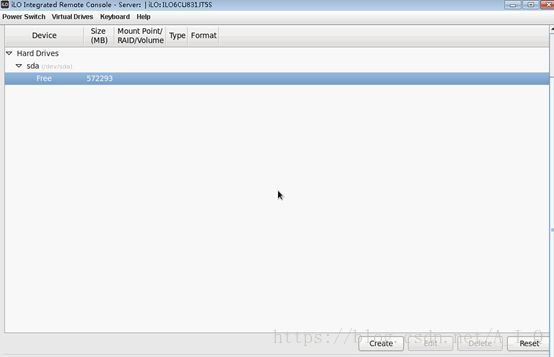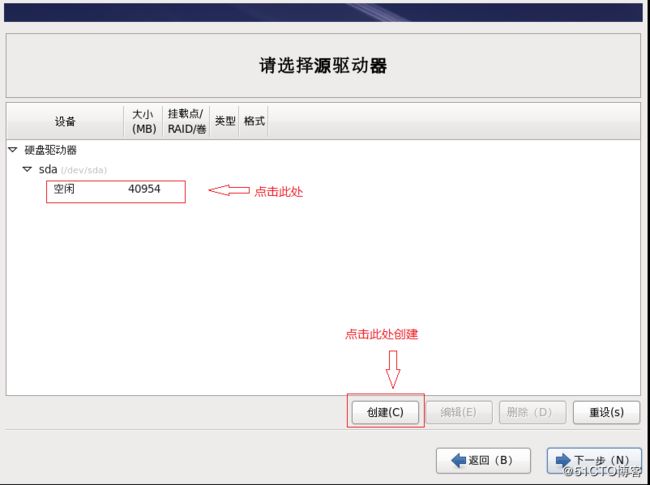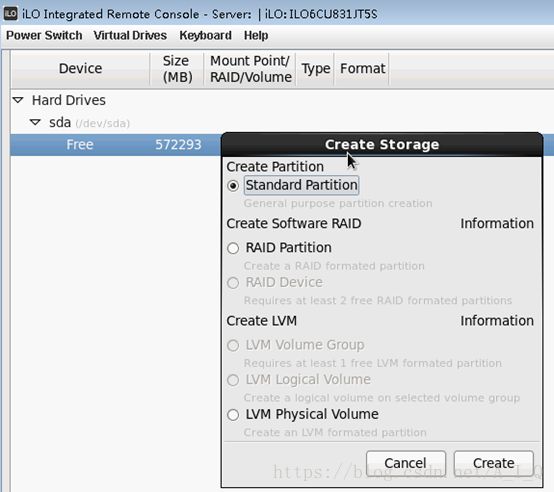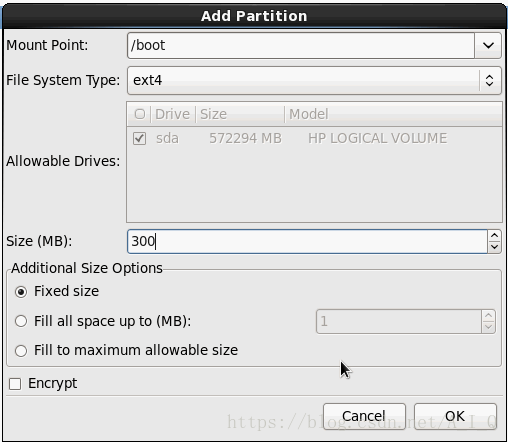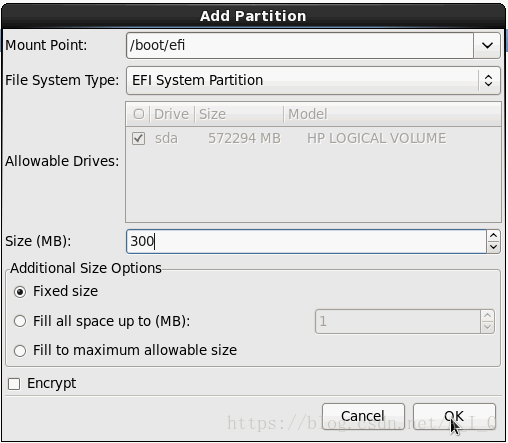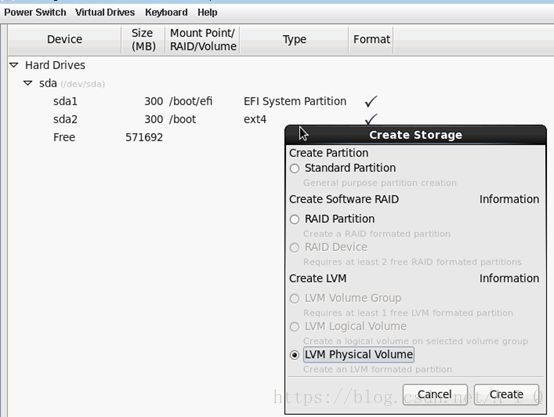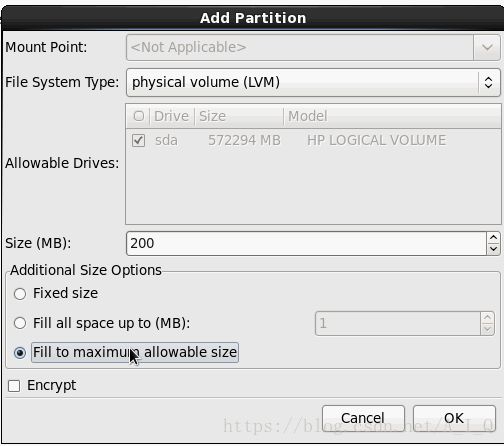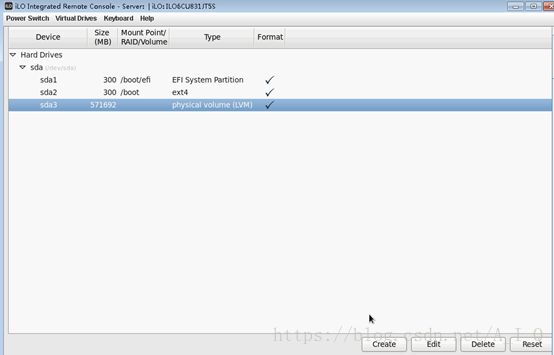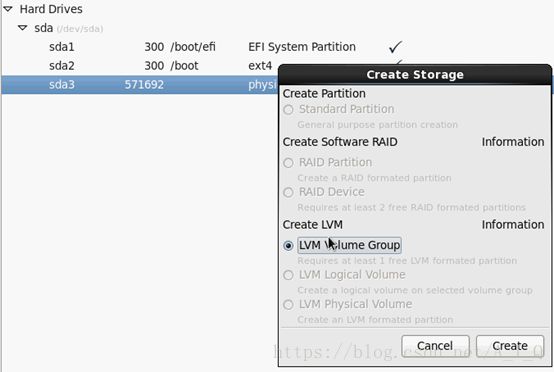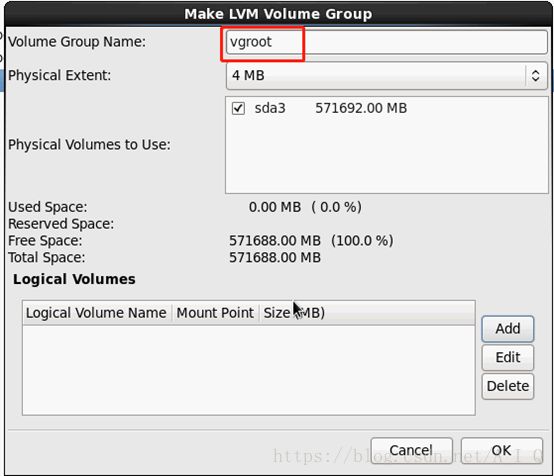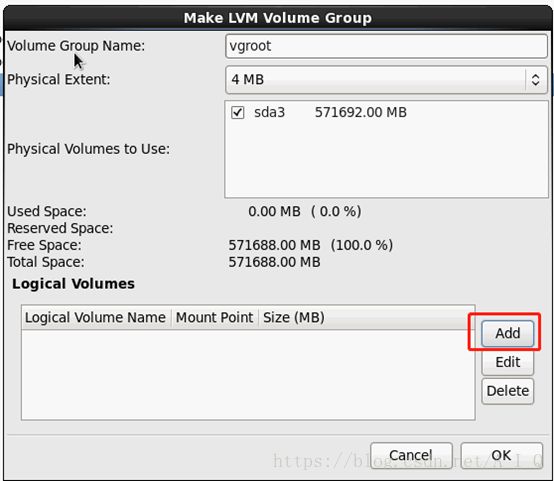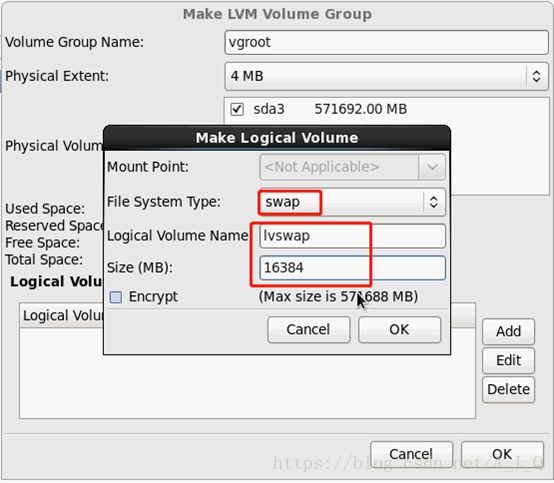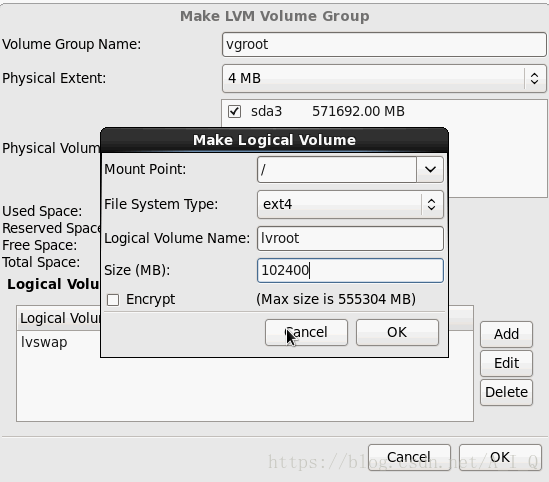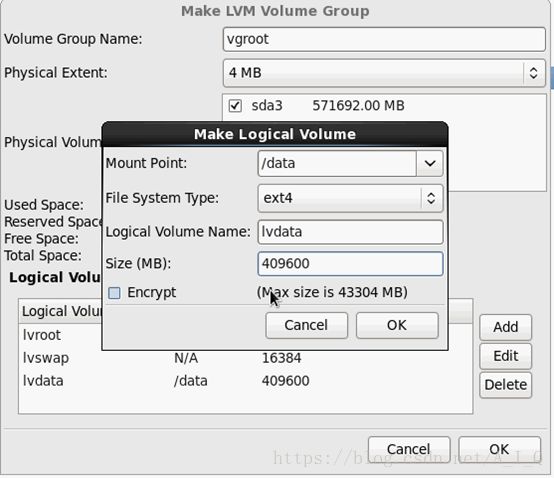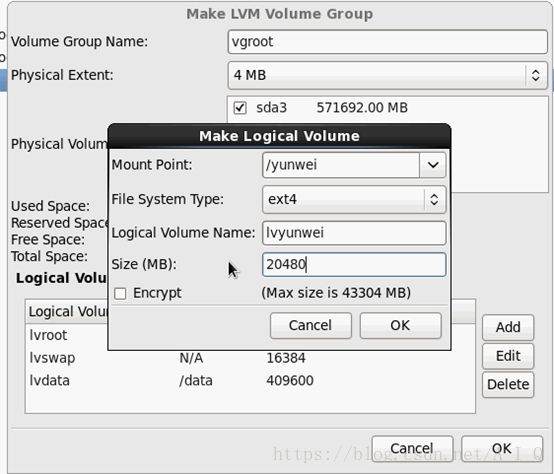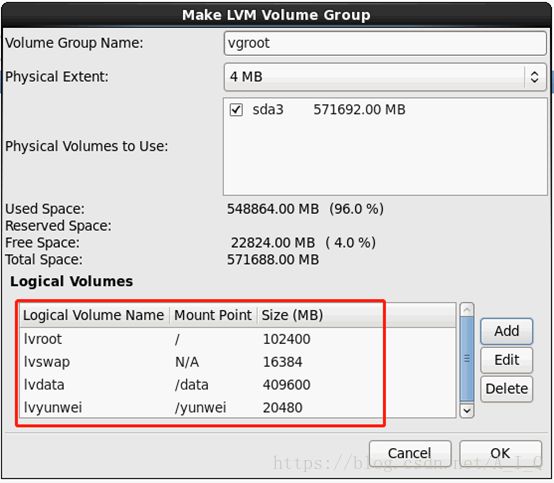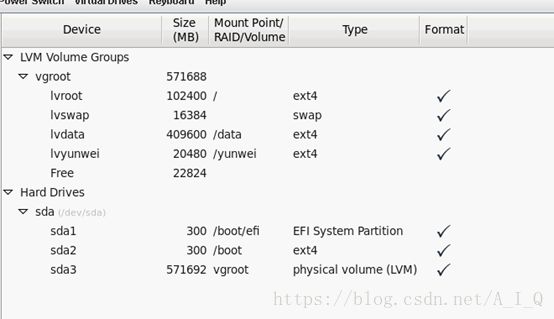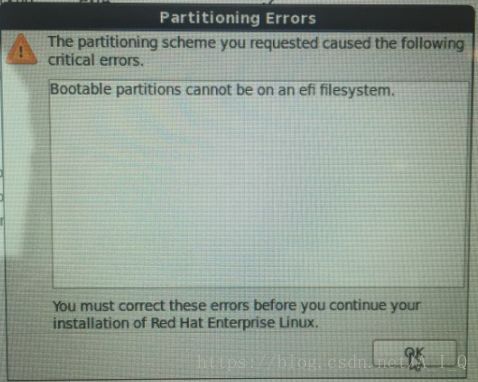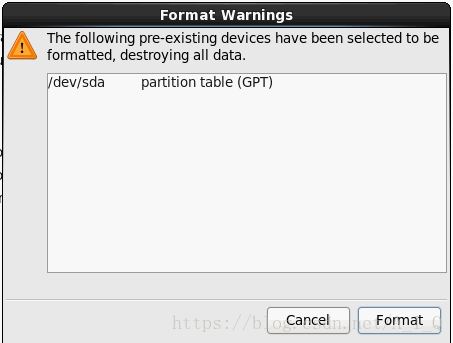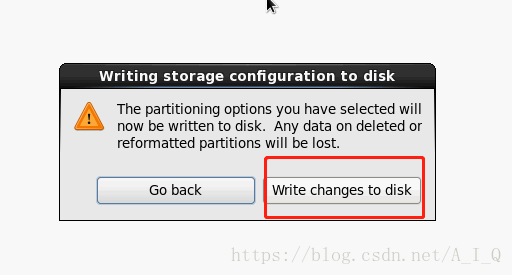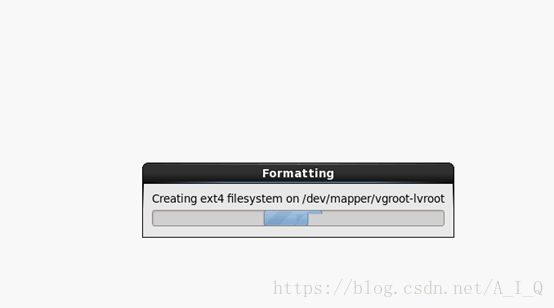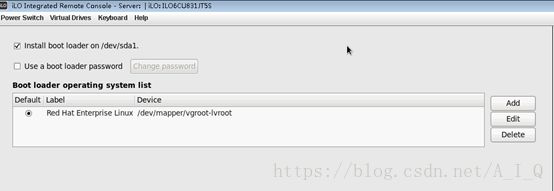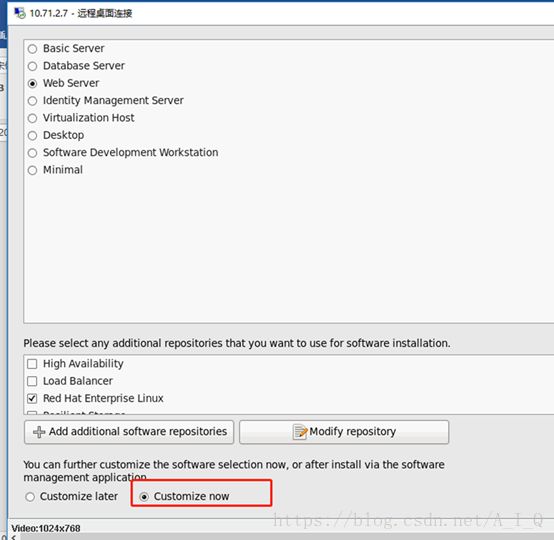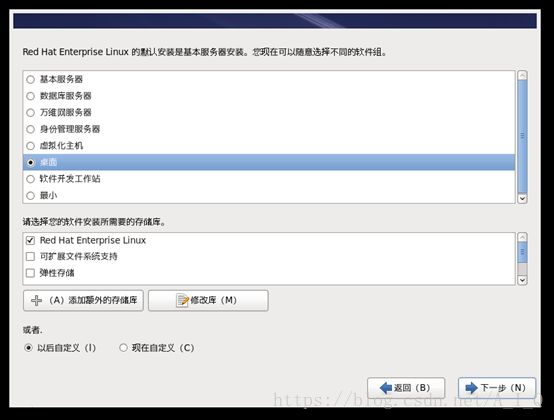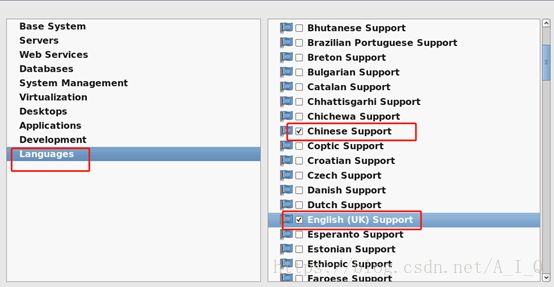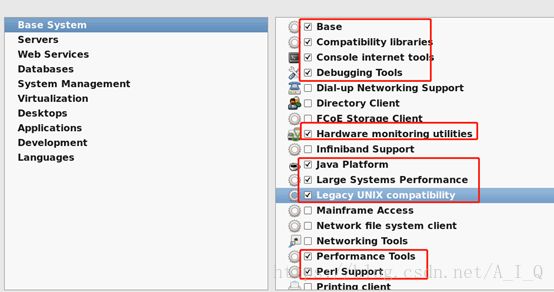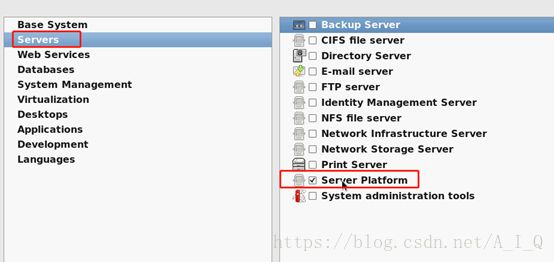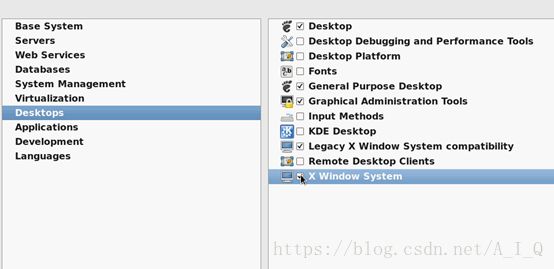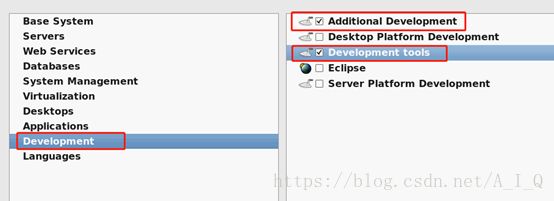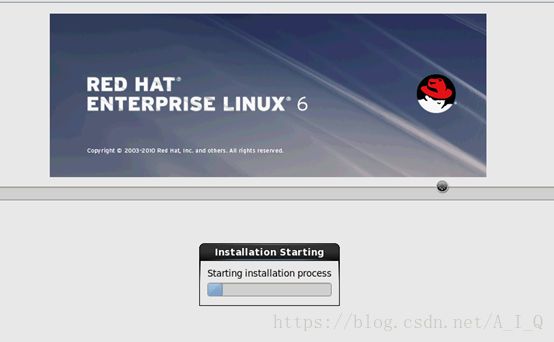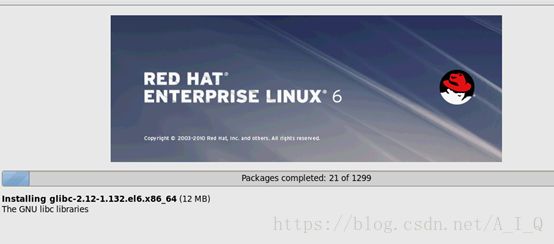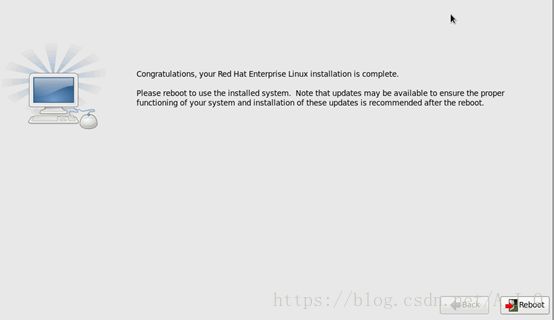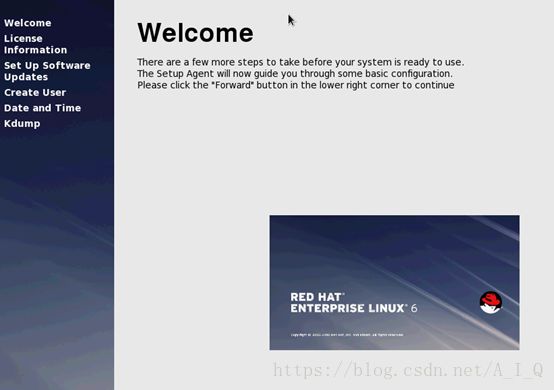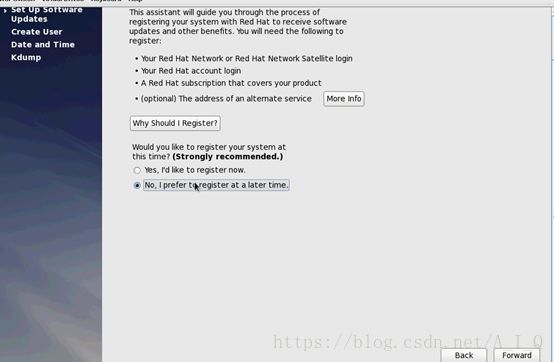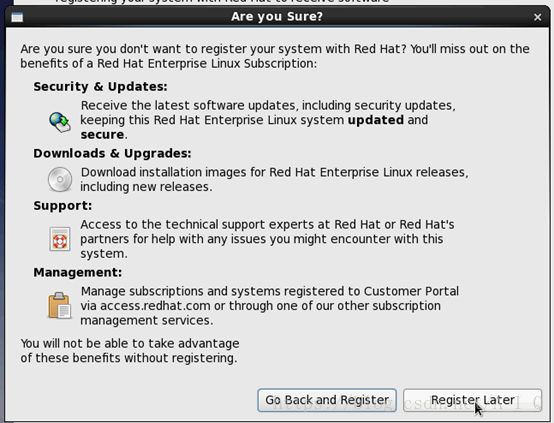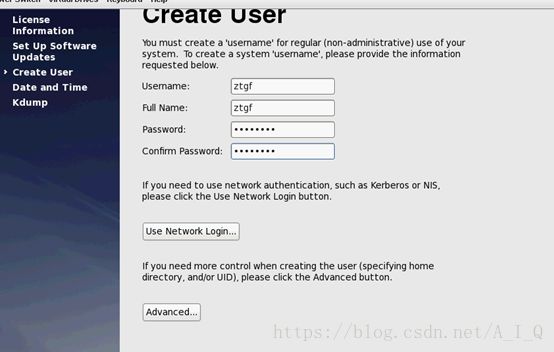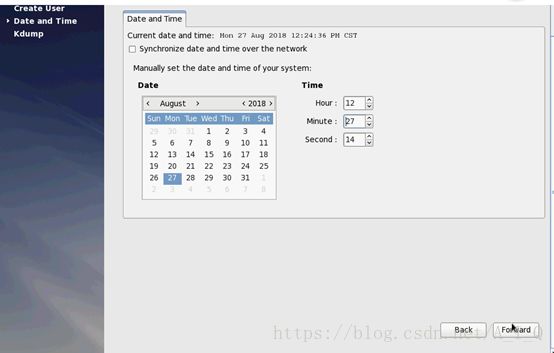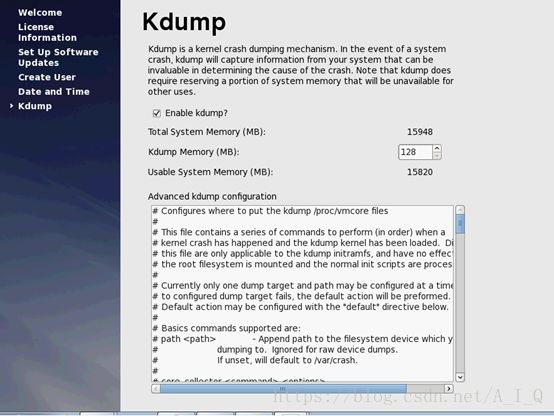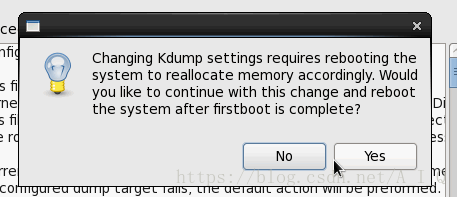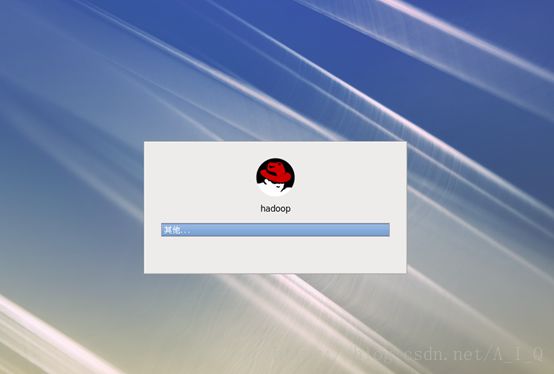H3C服务器远程安装RHEL 6.5系统配置图解教程(英文版部分中文对比)
注意:请不要完全看图片,图片结合文字一起!
首先通过浏览器输入管理地址,然后在页面输入登录账号、密码。
然后点击Java web Start,会运行一个java包,如果弹出对话框点击允许或者点击继续。
Java包运行后出现服务器显示界面。
进入界面后,在左上角点击Virtual Drivers
选择挂载IOS的方式这里选择的是:lmage File:CD-ROM/DVD
然后在界面选择iLo Uirtual USB2:HPE ilo Uirtual USB CD/DVD ROM
选择Red Hat Enterprise Linux 6.5也可能不出这个界面系统直接自动跳过
出现下图不要任何操作耐心等待
出现是否对CD媒体进行测试的提问,这里选择“Skip”跳过测试。
选择OK
出现红帽系统界面点击Next
选择语言为:English(English) #生产服务器建议安装英文版本点击Next
键盘选择为:U.S.English点击Next
选择第一项,基本存储设备:Basic Storage Devices,点击Next
选择第一项:Yes,忽略所有数据(如果没有数据可能不会出现这个界面),点击Next
更改主机名字,点击Next(可以进入系统后修改)
时区选择:Asia/Shanghai 亚洲/上海
取消"System clock user UTC" 前面的勾,不使用UTC时间,点击Next
设置root密码,点击Next
如果你使用的密码过于简单,系统会自动提示:您的密码不够安全,过于简单化/系统化,这里选择“Use Anyway" 无论如何都使用,点击Next
选择最后一项,Create Custom Layout 创建自定义布局,点击Next
中文界面对比
分区之前,自己先要规划好,怎么分区这里要求如下:
#磁盘分区
/boot 300MB
/boot/efi 300MB #如果使用uefi引导磁盘
#剩余磁盘全部做LVM,vgname是vgroot
swap --name=lvswap --vgname=vgroot --size=16384 # swap分区 16GB
/ --fstype=ext4 --name=lvroot --vgname=vgroot --size=102400 # /分区 100GB
/data --fstype=ext4 --name=lvdata --vgname=vgroot --size=409600 # /data分区 400GB
/yunwei --fstype=ext4 --name=lvyunwei --vgname=vgroot --size=20480 # /yunwei 运维相关临时文件分区 20GB
选中空闲分区Free,点创建Create
中文界面对比
选择标准分区Standard Partition,再点创建Create
创建好分区之后,如下图所示,然后点Next
如果出现这个错误“Bootable partitions Cannot be on an efi filesystem”就需要重新去分盘!然后又重新开始,分盘参考
https://mp.csdn.net/postedit/81944935
H3C的HPE ProLiant DL380 Gen9 ILO、RAID、OS安装配置
点“Format”格式化
选择“Write changes to disk”将修改写入磁盘
默认点击 Next
出现软件组安装选择界面,根据需要选择对应的软件组,这里选择Customize now现在自定义,点击Next
中文界面对比
这里我们是左栏里有“基本系统”,“服务器”,“Web服务”,“数据库”,“系统管理”,“虚拟化”,
“桌面”,“应用程序”,“开发”,“语言支持”10个选项,请按需求进行选择右侧的可选软件包。
“Web服务、数据库、虚拟化、应用程序”所有内容按默认方式,不需要选择安装。
出现开始开始安装界面
出现安装完成界面,选择Reboot重新启动,重启过程中不需要任何操作。
重启完成,出现如下界面,点击Nest
选择YES,点击Forward
选择No,点击Forward
选择Register Lates
创建普通用户,可以不创建。
设置系统时间
选择NO
出现用户登录界面